Comment créer un groupe d'axes
Ajout d'objets à l'arborescence des appareils
Les étapes suivantes décrivent comment créer et configurer un groupe d'axes.
Créer un nouveau projet standard avec CODESYS Control. Pour le POU
PLC_PRG, sélectionnez la langue d'implémentation CFC.Dans l'arborescence des appareils, ouvrez le menu contextuel de Appareil objet et sélectionnez le Activer SoftMotion commande.
UN Groupe d'axes généraux SoftMotion l'objet est inséré sous le Appareil.
Dans l'arborescence des appareils, sélectionnez Groupe d'axes généraux SoftMotion. Dans le menu contextuel, cliquez sur Ajouter un appareil.
le Ajouter un appareil la boîte de dialogue s'ouvre.
Sélectionnez le SM_Drive_Virtuel appareil. Spécifiez le nom de l'appareil comme "DriveX".
De la même manière, insérez deux autres lecteurs nommés "DriveY" et "DriveZ" .
Dans l'arborescence des appareils, ouvrez le menu contextuel du Application objet et cliquez Projet → Ajouter un objet → Groupe d'axes. Insérer l'objet avec le nom spécifié Groupe d'axes.
le Groupe d'axes l'objet est inséré sous l'application. Le configurateur de groupes d'axes s'ouvre.
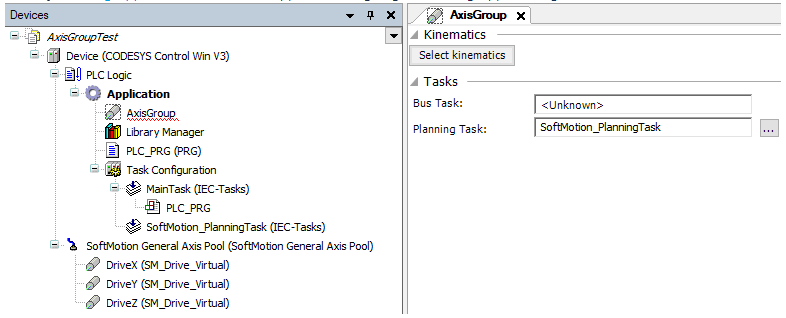
Dans l'éditeur de configuration, cliquez sur le Sélectionner la cinématique bouton.
le Sélectionner la cinématique La boîte de dialogue s'ouvre avec une liste de toutes les configurations cinématiques disponibles et leurs descriptions.
Sélectionnez le TRAFO.Kin_Gantry3 configuration cinématique.
L'éditeur de configuration de la configuration cinématique sélectionnée s'ouvre.
Dans le Mappage sur les axes groupe de paramètres, mappez les axes aux entraînements utilisés dans le projet. Pour ce faire, précisez la valeur
DriveXdans le X champ de saisie, la valeurDriveYdans le Oui champ de saisie et la valeurDriveZdans le Z champ de saisie. Vous pouvez également utiliser l'Assistant de saisie pour sélectionner le lecteur ou faites-le glisser de l'arborescence des périphériques vers le champ de saisie.
pour sélectionner le lecteur ou faites-le glisser de l'arborescence des périphériques vers le champ de saisie.
Pour plus d'informations, consultez : Editeur de groupes d'axes